UG10.0如何建模带圆弧的方形端盖?
1、如下图所示,
打开UG10.0软件,
新建一个空白模型文件,
然后另存为“方形端盖”。

2、如下图所示,
执行【拉伸——XY平面】,直接进入草图。
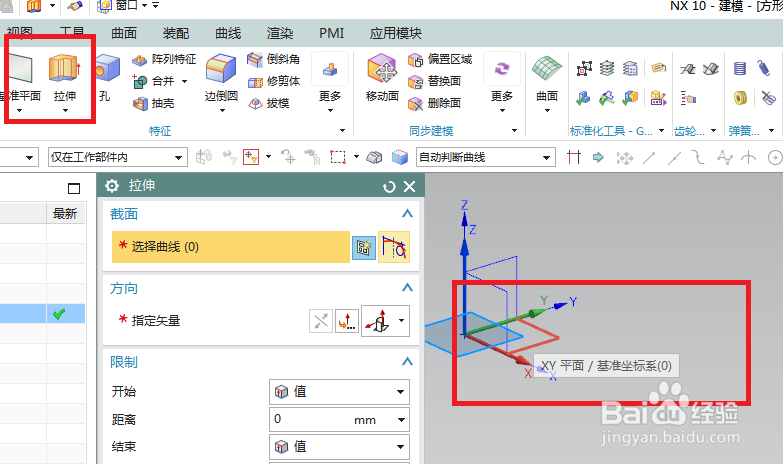
3、如下图所示,
进入草图,激活矩形命令,画一个矩形,
双击修改尺寸:115x115、57.5、57.5,
激活圆命令,画一个圆,
双击修改圆直径ø66.0、10.0、85.0,
激活快速修剪命令,将整圆修剪成圆弧,将矩形与圆相交的部分修剪掉,
点击完成,退出草图。

4、如下图所示,
回到拉伸对话框,
方向向下,
设置限制:0开始,15结束,
点击确定。
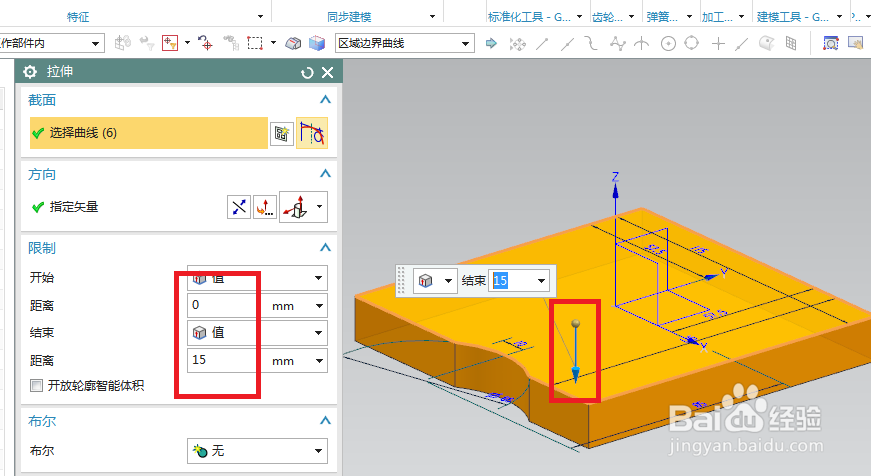
5、如下所示,
点击工具栏中的边倒圆命令,
点击四条短边,
对话框设置半径27.5,
点击确定。

6、如下图所示,
执行【菜单——插入——设计特征——圆柱体】,
指定矢量Z轴,
设置尺寸:直径60、高度36,
布尔求和,
点击“确定”。

7、如下图所示,
点击工具栏中的“边倒圆”命令,
点击实体中的交线,
对话框设置半径R7,
点击确定。

8、如下图所示,
执行【旋转——XZ平面】,直接进入草图。

9、如下图所示,
进入草图,自动激活轮廓命令,画一个封闭的图形,
添加几何约束,左边线与纵轴重合,上边线与实体边线重合,
激活快速尺寸命令,标注尺寸:37.5、3.0、0.5,
点击完成,退出草图。
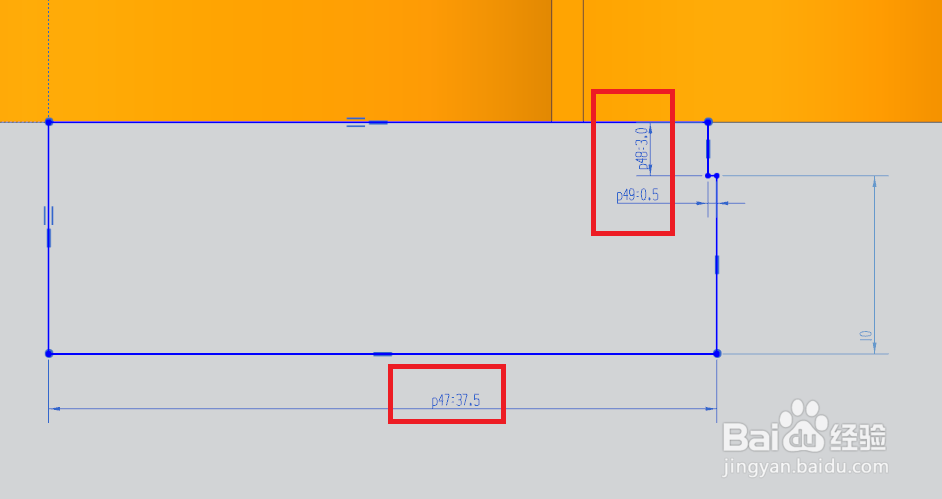
10、如下图所示,
回到旋转对话框,
旋转轴选择Z轴,
布尔求和,
点击确定。
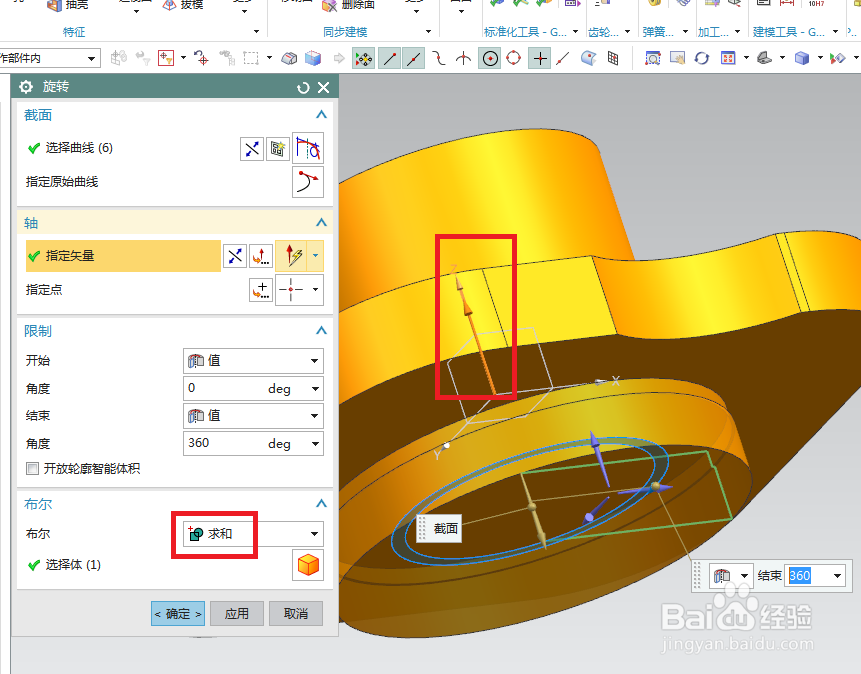
11、如下图所示,
执行【旋转——XZ平面】,直接进入草图。
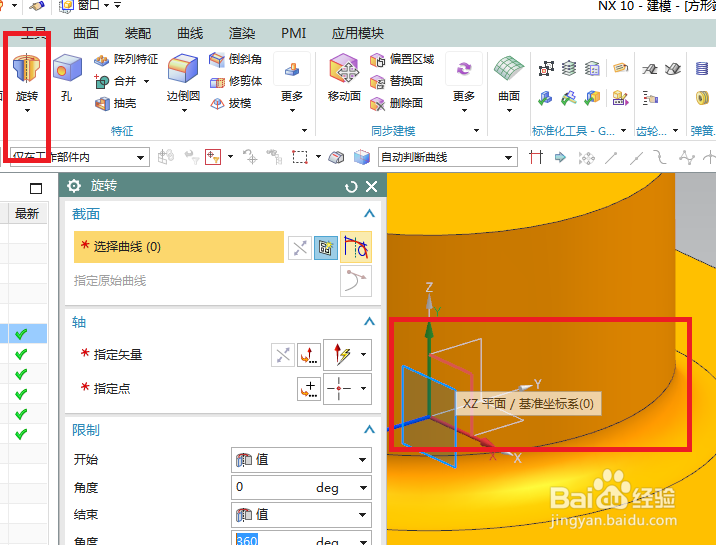
12、如下图所示,
进入草图,自动激活轮廓命令,画一个封闭的图形,
添加几何约束,左边线与纵轴重合,右边两条竖直线重合,
激活快速尺寸命令,标注尺寸:10.0、15.0、12.5、10,
点击完成,退出草图。

13、如下图所示,
回到旋转对话框,
旋转轴选择Z轴,
布尔求和,
点击确定。

14、如下图所示,
执行【旋转—YZ平面】,直接进入草图。
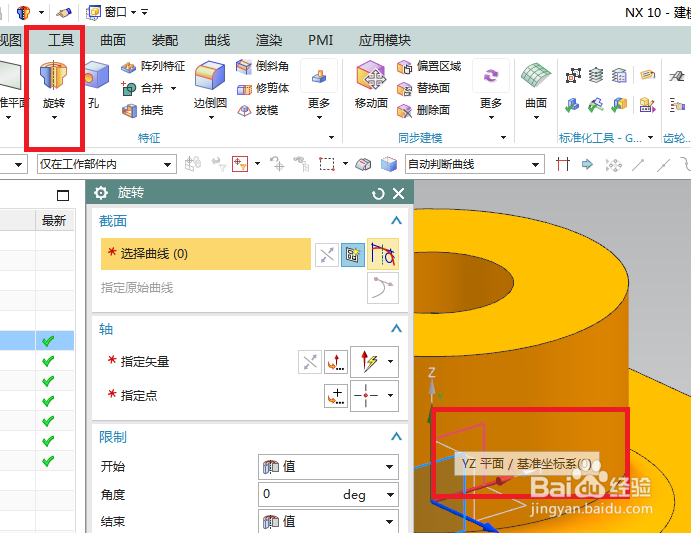
15、如下图所示,
进入草图,自动激活轮廓命令,画一个封闭的图形,
添加几何约束,左边线与纵轴重合,
激活快速尺寸命令,标注尺寸:2.0、20.0、30.0、12.0、5.0,
点击完成,退出草图。

16、如下图所示,
回到旋转对话框,
旋转轴选择最长的那条水平线段,
布尔求差,
点击确定。

17、如下图所示,
点击工具栏中的倒斜角图标,
点击内孔两条圆边线,
对话框设置距离为1,
点击确定。

18、如下图所示,
点击工具栏中的“孔”图标,
指定点,距离原点56,与Y轴成45°方向,
形状设为“沉头孔”,
设置尺寸:沉头直径14,沉头深度9,直径9,其余默认,
点击确定。

19、如下图所示,
执行【菜单——插入——关联复制——阵列特征】,
特征选择沉头孔,
指定矢量Z轴,
布局圆形,
数量4,节距角90,
点击确定。

20、如下图所示,
隐藏基准坐标系,显示着色,
执行【渲染——真实着色——全局材料钢】,
然后这个带圆弧的方形端盖就建模完成了。
